Εάν έχετε μόλις πάρει στα χέρια σας μια κονσόλα παιχνιδιών επόμενης γενιάς όπως η PlayStation 5 ή Xbox Series X, πιθανότατα νιώθετε φαγούρα για να το ρυθμίσετε και να βουτήξετε κατευθείαν στα πιο πρόσφατα παιχνίδια. Αλλά η απλή σύνδεση ενός από αυτά τα κουτιά στην τηλεόρασή σας μπορεί να μην σας προσφέρει την καλύτερη εμπειρία. Μάλιστα, ανάλογα με τις ρυθμίσεις της τηλεόρασής σας, μπορεί να καταλήξετε να αναρωτιέστε γιατί το φανταχτερό νέο σας παιχνίδι φαίνεται να είναι αργό και νωθρό, με ποιότητα εικόνας που απλά δεν ανταποκρίνεται στις προσδοκίες σας.
Περιεχόμενα
- Ξεκινήστε με το σωστό καλώδιο HDMI
- Επιλέξτε τη σωστή θύρα HDMI
- Ενεργοποίηση HDR
- Πηγαίνετε βαθιά (στο χρώμα)
- Πρόσθετες λειτουργίες τηλεόρασης
- Προσαρμόστε τις ρυθμίσεις εικόνας της τηλεόρασής σας
- Μείνετε συγχρονισμένοι
- Αφήστε την υστέρηση με τους τρόπους παιχνιδιού
- Προσαρμόστε τις ρυθμίσεις HDR της κονσόλας σας
- Τι γίνεται με το HGIG;
Σχετίζεται με:
11 βασικές ρυθμίσεις για αλλαγή στο Xbox Series X
Συμβουλές και κόλπα PS5: Πώς να αξιοποιήσετε στο έπακρο τη νέα κονσόλα της Sony
Πώς να ρυθμίσετε το HDR gaming στην τηλεόρασή σας Xbox One και 4K HDR
Πώς να ρυθμίσετε το HDR gaming στην τηλεόραση 4K HDR και στο PlayStation 4 ή στο PS4 Pro
Τα καλά νέα είναι ότι είτε η τηλεόρασή σας είναι παλιά είτε καινούργια, υπάρχουν τροποποιήσεις και αλλαγές που μπορείτε να κάνετε στις ρυθμίσεις της που θα κάνουν τεράστια διαφορά στο gaming σας, ανεξάρτητα από το είδος του παιχνιδιού. Ακολουθούν οι κορυφαίες συμβουλές για τη ρύθμιση της τηλεόρασής σας για α PS5 ή Xbox Series X.
Προτεινόμενα βίντεο
Μέτριος
30 λεπτά
Xbox ή PS5, συν τα καλώδια που περιλαμβάνονται
τηλεόραση, κατά προτίμηση με υποστήριξη για HDMI 2.1 ή υψηλότερη

Ξεκινήστε με το σωστό καλώδιο HDMI
Πιθανότατα το έχετε διαβάσει όταν πρόκειται Καλώδια HDMI, δεν χρειάζεται να ξοδέψετε πολλά χρήματα και ότι, ως επί το πλείστον, τα υπάρχοντα καλώδια HDMI σας είναι μια χαρά. Αυτό είναι ως επί το πλείστον αλήθεια, αλλά αλλάζει με την πάροδο του χρόνου καθώς τα νέα πρότυπα HDMI προσθέτουν υψηλότερες αναλύσεις και ρυθμούς ανανέωσης -- και αγοράζετε νέες κονσόλες που μπορούν να το εκμεταλλευτούν. Επί του παρόντος, η καλύτερη επιλογή είναι το HDMI 2.1 με την υποστήριξή του για 4κ/120Hz και 8K/60Hz.
Εάν η νέα σας κονσόλα συνοδεύεται από καλώδιο HDMI και είναι αρκετά μακρύ για τη ρύθμισή σας, αυτός είναι σίγουρα ο σωστός τρόπος. Αλλά εάν χρειάζεστε ένα μακρύτερο καλώδιο ή ένα δεύτερο καλώδιο, επειδή συνδέετε την κονσόλα σε δέκτη A/V ή ηχητική γραμμή αντί για τηλεόραση, θα πρέπει να επενδύσετε σε ένα καλώδιο HDMI Ultra High Speed. Αυτά τα καλώδια έχουν ελεγχθεί και επιβεβαιωθεί ότι χειρίζονται εύρος ζώνης έως και 48 Gbps, πράγμα που σημαίνει ότι μπορούν να μεταδώσουν αναλύσεις έως και 8K στα 60Hz ή 4K στα 120Hz, μαζί με πολυκαναλικό ήχο χωρίς απώλειες και όλα τα HDR μορφές.
Αλλά μην ανησυχείτε: Ένα νέο καλώδιο HDMI εξαιρετικά υψηλής ταχύτητας δεν πρόκειται να κοστίσει πολύ περισσότερο από ένα καλώδιο HDMI υψηλής ταχύτητας. Στην πραγματικότητα, αυτό το καλώδιο 6,5 ποδιών από τη Zeskit είναι πιστοποιημένο με εξαιρετικά υψηλή ταχύτητα και μόλις 20 $. Αναμένουμε να δούμε πολλά περισσότερα από τα καλώδια εξαιρετικά υψηλής ταχύτητας σύντομα, καθώς οι εταιρείες καλωδίων ανταποκριθούν στη ζήτηση.
Επιλέξτε τη σωστή θύρα HDMI
Ανάλογα με τη μάρκα και το μοντέλο τηλεόρασης που διαθέτετε, ενδέχεται να έχετε μία, δύο ή πιθανώς τέσσερις θύρες που υποστηρίζουν λειτουργίες HDMI 2.1. Μερικές φορές αυτές οι θύρες επισημαίνονται ξεκάθαρα ως "4K/120" και μερικές φορές δεν φέρουν καθόλου ετικέτα. Είναι καλύτερο να κάνετε μια αναζήτηση για να προσδιορίσετε ποιες θύρες HDMI στη συγκεκριμένη τηλεόρασή σας υποστηρίζουν

Ενεργοποίηση HDR
Παρά το γεγονός ότι αυτές οι κονσόλες επόμενης γενιάς είναι εξοπλισμένες για προβολή περιεχομένου HDR ή HDR10, ενδέχεται να μην έχουν ρυθμιστεί έτσι ώστε να το κάνουν εκτός συσκευασίας. Δείτε πώς μπορείτε να βεβαιωθείτε ότι λαμβάνετε
Βήμα 1:Για το PlayStation 5: Παω σε Ρυθμίσεις > Οθόνη και βίντεο > Έξοδος βίντεο > HDR (επιλέγω Επί εάν έχει ρυθμιστεί σε Μακριά από).
Βήμα 2:Για το Xbox Series X: Πάτα το Xbox κουμπί > Προφίλ & Σύστημα > Ρυθμίσεις > Επιλογές τηλεόρασης και οθόνης > Επιλέξτε Λειτουργίες βίντεο > Επιλέξτε το πλαίσιο ελέγχου Να επιτρέπεται 4K > Επιλογή Επιτρέψτε το HDR10 πλαίσιο ελέγχου.
Σχετίζεται με
- Πώς να ρυθμίσετε ένα Amazon Fire TV Cube
- Πώς να ρυθμίσετε ένα Apple TV και Apple TV 4K
- Πώς να ρυθμίσετε μια συσκευή Roku και να τη συνδέσετε στην τηλεόρασή σας
Βήμα 3: Υπάρχει όμως και μια άλλη επιλογή για το Xbox Series X, που ονομάζεται Auto HDR. Μπορεί να δώσει την απαραίτητη ώθηση χρώματος και αντίθεσης σε παλαιότερους τίτλους, εφόσον είναι συμβατοί με τη λειτουργία. Για να το ενεργοποιήσετε, μεταβείτε στο Ρυθμίσεις > Γενικός > Επιλογές τηλεόρασης και οθόνης > Λειτουργίες βίντεο > Αυτο
Αφού ενεργοποιήσετε το Auto HDR, μπορείτε να ελέγξετε εάν ένα παιχνίδι που τρέχει το υποστηρίζει πατώντας το κουμπί Xbox μόλις φορτωθεί το παιχνίδι. Εάν είναι συμβατό με Auto HDR, θα δείτε ένα Auto

Πηγαίνετε βαθιά (στο χρώμα)
Οι νεότερες τηλεοράσεις εντοπίζουν αυτόματα πότε μια συνδεδεμένη συσκευή είναι ικανή HDR και σας ζητούν να ορίσετε την αντίστοιχη είσοδο σε χρώμα UHD ή σε "βαθύ χρώμα". Αυτό είναι ένα απαραίτητο βήμα για να δούμε την πραγματικότητα
Ωστόσο, οι παλιότερες τηλεοράσεις μπορεί να μην σας προτρέπουν, κάτι που μπορεί να οδηγήσει σε ένα αρκετά συγκινητικό βίντεο. Επομένως, πριν κάνετε οποιεσδήποτε αλλαγές στις ρυθμίσεις ποιότητας εικόνας στην τηλεόραση ή την κονσόλα σας, βεβαιωθείτε ότι η είσοδος που χρησιμοποιείτε έχει ρυθμιστεί σε χρώμα UHD.
Όλες οι τηλεοράσεις χειρίζονται αυτήν τη διαδικασία διαφορετικά, αλλά σε μια παλαιότερη τηλεόραση Samsung, για παράδειγμα, έχει επιτευχθεί μέσω του μενού ειδικών ρυθμίσεων.
Επαγγελματική συμβουλή: Εάν η κονσόλα σας είναι συνδεδεμένη σε δέκτη A/V ή γραμμή ήχου και αυτή η συσκευή είναι συνδεδεμένη στην τηλεόρασή σας μέσω HDMI ARC ή το νεότερο eARC, η αλλαγή της εισόδου HDMI σε χρώμα UHD επηρεάζει όλες τις άλλες συσκευές που είναι επίσης συνδεδεμένες μέσω του δέκτη ή της γραμμής ήχου. Εφόσον αυτές οι άλλες συσκευές έχουν δυνατότητα HDR, αυτό δεν θα είναι πιθανό πρόβλημα, αλλά εάν κάποια από αυτές δεν είναι ενεργοποιημένη με HDR, θα μπορούσε να προκαλέσει προβλήματα σήματος. Εάν συμβαίνει αυτό, εξετάστε το ενδεχόμενο να αλλάξετε την κονσόλα σας ή τη συσκευή χωρίς HDR σε μια ξεχωριστή είσοδο HDMI στην τηλεόρασή σας, ώστε να μπορείτε να εκχωρήσετε χρώμα UHD μόνο στις συσκευές που το υποστηρίζουν.
Πρόσθετες λειτουργίες τηλεόρασης
Έχετε τηλεόραση Sony; Βεβαιωθείτε ότι η είσοδος HDMI που χρησιμοποιείτε για την κονσόλα παιχνιδιών σας έχει ενεργοποιημένη τη βελτιωμένη λειτουργία HDR της Sony. Για να το κάνετε αυτό, κάντε κλικ στην τηλεόραση Ρυθμίσεις εικόνισμα, εξωτερικές εισόδους στην κατηγορία TV και, στη συνέχεια, επιλέξτε Μορφή σήματος HDMI και ρυθμίστε σε Ενισχυμένη μορφή.
Άλλες τηλεοράσεις, όπως η σειρά OLED της LG, έχουν μια ρύθμιση λειτουργίας υπολογιστή που επιτρέπει την υποστήριξη χρωμάτων 12 bit. Εάν αγοράσετε ένα PlayStation 5, αυτό δεν θα είναι πολύ χρήσιμο καθώς αυτή η κονσόλα (προς το παρόν) δεν υποστηρίζει μορφές 12-bit όπως Dolby Vision. Αλλά το Xbox Series X της Microsoft έχει και Dolby Vision και Dolby Atmos υποστήριξη για ταινίες και παιχνίδια. Ενεργοποιώντας το χρώμα 12 bit στην τηλεόρασή σας, θα βλέπετε κάθε πιθανό χρώμα που μπορεί να παράγει αυτή η κονσόλα — ακόμα κι αν, προς το παρόν, δεν υπάρχει πολύ περιεχόμενο που να εκμεταλλεύεται το χρώμα των 12 bit.

Προσαρμόστε τις ρυθμίσεις εικόνας της τηλεόρασής σας
Η μετάβαση στη λειτουργία παιχνιδιού θα μειώσει την καθυστέρηση εισόδου και θα απενεργοποιήσει μια δέσμη επεξεργασίας εικόνας, αλλά μπορεί να διαπιστώσετε ότι έχετε καλύτερη συνολική ποιότητα εικόνας προσαρμόζοντας μερικά στοιχεία.
Δοκιμάστε να ρυθμίσετε τη θερμοκρασία χρώματος στη λειτουργία εικόνας παιχνιδιού της τηλεόρασής σας. Για την πιο ακριβή εικόνα, προτιμάται θερμότερη θερμοκρασία χρώματος. Αυτό θα μετατοπίσει τις εικόνες μακριά από την μπλε πλευρά του χρωματικού φάσματος και λίγο περισσότερο προς την κίτρινη πλευρά. Αυτό είναι πιο εύκολα ορατό στα φωτεινά λευκά και μερικοί πιστεύουν ότι η θερμότερη θερμοκρασία χρώματος είναι ευκολότερη στα μάτια. Ωστόσο, ορισμένοι θεωρούν ότι οι ψυχρότερες θερμοκρασίες χρώματος είναι πιο ζωντανές, οπότε ακολουθήστε τις προτιμήσεις σας. Το κλειδί είναι να περιηγηθείτε στις διαθέσιμες επιλογές στο μενού ρυθμίσεων εικόνας και να βρείτε αυτό που σας αρέσει περισσότερο.
Μια άλλη ρύθμιση που αξίζει να προσαρμόσετε είναι ο οπίσθιος φωτισμός (ρύθμιση φωτός OLED στις τηλεοράσεις OLED). Μετακινήστε το πάνω ή κάτω για να ταιριάζει στο περιβάλλον προβολής σας. Στις περισσότερες περιπτώσεις, η προκαθορισμένη εικόνα του παιχνιδιού θα μεγιστοποιήσει αυτήν τη ρύθμιση, αλλά αν παίζετε σε σκοτεινό δωμάτιο, μπορεί να βρείτε ότι η τηλεόραση είναι λίγο πολύ φωτεινή. Η τόνωση αυτής της ρύθμισης σε μικρή ποσότητα μπορεί να αυξήσει την άνεση, αλλά δεν θα πρέπει να επηρεάσει δραματικά την αντίθεση.
Δεν συνιστάται η προσαρμογή των ρυθμίσεων φωτεινότητας ή αντίθεσης, καθώς αυτές είναι συνήθως βαθμονομημένες για να παρέχουν την καλύτερη ισορροπία μεταξύ των σημείων HDR και των λεπτομερειών σκιάς.
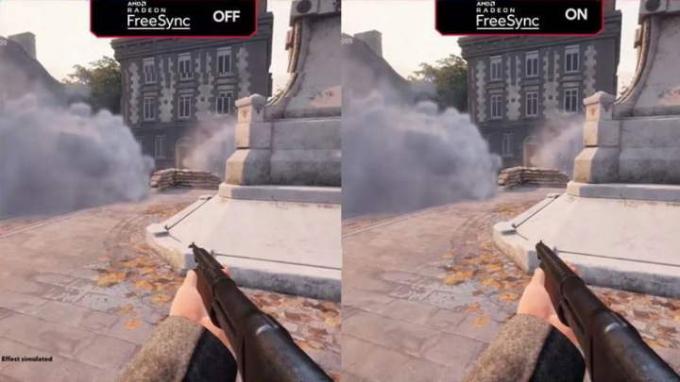
Μείνετε συγχρονισμένοι
Το Xbox Series X σάς δίνει τη δυνατότητα χρήσης Τεχνολογία FreeSync 2 της AMD εάν η τηλεόρασή σας τυχαίνει να είναι συμβατή με αυτήν τη δυνατότητα μεταβλητού ρυθμού ανανέωσης (VRR). Αν όμως επιλέξετε να το ενεργοποιήσετε, να έχετε κατά νου ότι απενεργοποιεί αυτόματα το Dolby Vision.
Εάν προτιμάτε να μην ανακατεύεστε συνεχώς με τις ρυθμίσεις για να επιστρέφετε το Dolby Vision όταν το θέλετε, μπορείτε απλώς να επιλέξετε να χρησιμοποιήσετε το HDMI VRR. Αρκεί η τηλεόρασή σας υποστηρίζει HDMI 2.1 (κάτι που κάνουν όλο και περισσότερες νέες τηλεοράσεις), η απόδοση θα πρέπει να είναι περίπου η ίδια και
Ωστόσο, όσο καλό κι αν είναι το HDMI VRR, ορισμένα παιχνίδια μπορεί να καταλήξουν να κολλήσουν, παράγοντας ρυθμούς καρέ που είναι κάτω από το εύρος του HDMI VRR. Εάν συμβεί αυτό, ίσως αξίζει να ενεργοποιήσετε ξανά το FreeSync 2 για τη λειτουργία αντιστάθμισης χαμηλού ρυθμού καρέ (LFC), καθώς αυτό μπορεί να βοηθήσει στην εξομάλυνση των προσκρούσεων.
Αφήστε την υστέρηση με τους τρόπους παιχνιδιού
Οι νεότερες τηλεοράσεις διαθέτουν κάτι που ονομάζεται αυτόματη λειτουργία χαμηλής καθυστέρησης (ALLM), ενώ οι παλαιότερες τηλεοράσεις έχουν απλώς μια λειτουργία παιχνιδιού που μπορεί να ενεργοποιηθεί. Είτε έτσι είτε αλλιώς, εάν θέλετε να αποφύγετε την καθυστέρηση εισόδου — μια καθυστέρηση μεταξύ όταν πατάτε ένα κουμπί στο χειριστήριό σας και όταν εμφανιστεί η αντίστοιχη ενέργεια στην οθόνη — πρέπει να βεβαιωθείτε ότι η τηλεόρασή σας είναι ρυθμισμένη gaming.
Το ALLM και η λειτουργία παιχνιδιού επιτυγχάνουν το ίδιο πράγμα: Απενεργοποιούν σχεδόν όλη την επεξεργασία εικόνων έτσι ώστε Δεν υπάρχει τίποτα εμπόδιο στην εμφάνιση του σήματος βίντεο της κονσόλας σας στην οθόνη της τηλεόρασης ΑΜΕΣΩΣ.
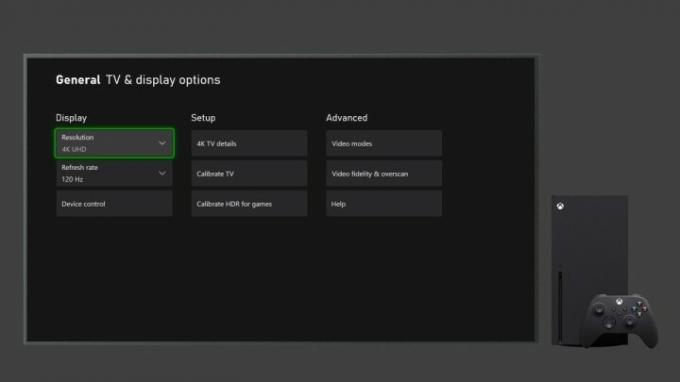
Προσαρμόστε τις ρυθμίσεις HDR της κονσόλας σας
Μόλις η τηλεόρασή σας είναι σε λειτουργία παιχνιδιού (ή έχετε μια τηλεόραση με δυνατότητα ALLM), ήρθε η ώρα να τροποποιήσετε τις ρυθμίσεις HDR της κονσόλας σας. Αν και δεν είναι υποχρεωτικό, είναι ένα συνιστώμενο βήμα για να βεβαιωθείτε ότι οι εικόνες στην οθόνη σας δεν χάνουν σημαντικές λεπτομέρειες που
Βήμα 1:Για το PlayStation 5: Παω σε Ρυθμίσεις > Οθόνη και βίντεο > Έξοδος βίντεο > Ρύθμιση HDR. Θα σας οδηγήσει σε μια απλή διαδικασία τριών βημάτων για να βελτιστοποιήσετε το
Βήμα 2:Για το Xbox Series X: είναι μια παρόμοια διαδικασία, την οποία χειρίζεται η εφαρμογή HDR Game Calibration. Για πρόσβαση, πατήστε το Κουμπί Xbox > Προφίλ και σύστημα > Ρυθμίσεις > Γενικά > Επιλογές τηλεόρασης και οθόνης > Βαθμονόμηση
Ένα πράγμα που πρέπει να θυμάστε είναι ότι, ανάλογα με την τηλεόρασή σας και τις εγγενείς δυνατότητές της, ενδέχεται να μην δείτε τεράστια διαφορά πριν και μετά την προσαρμογή αυτών των ρυθμίσεων. Αξίζει επίσης να σημειωθεί ότι αυτές οι τροποποιήσεις δεν αποτελούν εγγύηση για τέλεια απόδοση HDR. Ορισμένα παιχνίδια - ειδικά τα παλαιότερα - δεν παίζουν καλά με τα προτεινόμενα

Τι γίνεται με το HGIG;
Τα παιχνίδια HDR είναι συναρπαστικά γιατί, όπως και με
Για να βοηθήσουν στην επίλυση αυτού του προβλήματος, πολλές εταιρείες (συμπεριλαμβανομένων των Sony, Microsoft, LG, Ubisoft, Capcom, Vizio και πολλών άλλων) συγκεντρώθηκαν για να σχηματίσουν την Ομάδα Ενδιαφέροντος Παιχνιδιών HDR (HGIG).
Αν και το όνομα της ομάδας μπορεί να ακούγεται περισσότερο σαν ένα είδος νέας μορφής για την τηλεόρασή σας, στην πραγματικότητα λειτουργεί για να ορίσει συγκεκριμένες προτάσεις σχετικά με το πώς είναι συμβατό με HDR Οι τηλεοράσεις θα πρέπει να επικοινωνούν τις δυνατότητές τους HDR σε μια κονσόλα παιχνιδιών, καθώς και πώς η κονσόλα παιχνιδιών μπορεί να εφαρμόσει αυτές τις παραμέτρους σε οποιοδήποτε παιχνίδι θέλετε να παίζω.
Όταν όλα λειτουργούν όπως θα έπρεπε, μπορείτε να πιστεύετε ότι η οθόνη σας θα εμφανίζει όλα όσα σκόπευαν να δείτε οι κατασκευαστές παιχνιδιών. Θα πρέπει να υπάρχει μια σωστή, αντιστοιχισμένη με τόνο εικόνα HDR στην οθόνη σας.
Το Xbox Series X της Microsoft και το PS5 υποστηρίζουν και τα δύο χαρακτηριστικά HGIG. Ωστόσο, θα χρειαστείτε επίσης μια τηλεόραση συμβατή με HIGIG και μόνο ορισμένες τηλεοράσεις την έχουν: Αυτό περιλαμβάνει κάποια LG Σειρές, όπως το C1, μαζί με τη σειρά "Perfect for PS5" της Sony 2021, και ορισμένα μοντέλα της Samsung όπως το Q90T. Η HGIG ζήτησε οι επωνυμίες να μην χρησιμοποιούν στην πραγματικότητα τον όρο HGIG, επομένως ίσως χρειαστεί να ψάξετε λίγο για να μάθετε εάν μια τηλεόραση διαθέτει λειτουργίες HGIG ή όχι.
Συστάσεις των συντακτών
- Το Best Buy έχει 24ωρη έκπτωση - οι 5 καλύτερες προσφορές
- Πώς να κρύψετε τα καλώδια της τηλεόρασης και του οικιακού κινηματογράφου για μια τακτοποιημένη εμφάνιση
- Πώς να ρυθμίσετε ένα Google Chromecast για γρήγορη ροή
- Πώς να ρυθμίσετε την τηλεόρασή σας 4K
- Πώς να ρυθμίσετε την τηλεόρασή σας για την Κυριακή του Super Bowl




